Usando Polars con NVIDIA GPU (CUDA), en Windows usando WSL2
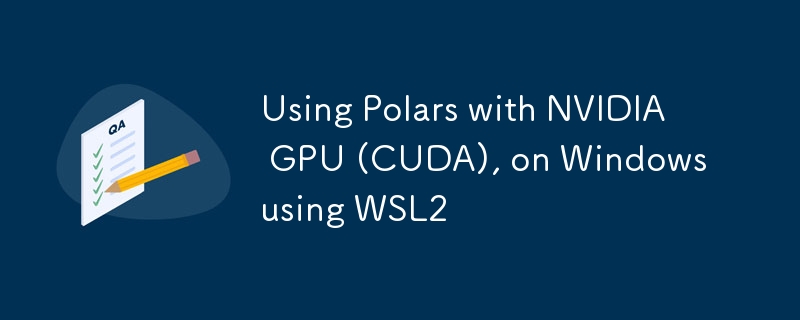
En primer lugar, avíseme si me perdí algo, o me equivoqué en algo, o si tiene preguntas
Pasos
WSL2
- Instala cualquier distribución de Linux a través de la tienda de Windows (Ubuntu 22.04 por ejemplo)
- Iniciarlo y crear un usuario
- Establezca WSL versión 2 como predeterminada ejecutando este comando en el símbolo del sistema o Powershell (en su dispositivo Windows)
wsl --set-default-version 2
Creando un entorno virtual dentro de WSL2
1. Instale Python en la instancia WSL2 ejecutando estos comandos
sudo apt update sudo apt install python3 python3-pip python3-venv
2. Crear un nuevo entorno virtual
python3 -m venv# examples python3 -m venv myenv # or python3 -m venv gpu-env
Puedes crear este entorno virtual en la carpeta raíz. Después de esto, simplemente puede crear nuevas carpetas en la carpeta raíz, y todas usarán ese entorno virtual. De esta manera no es necesario crear un nuevo entorno virtual cada vez. (El tiempo de instalación es muy largo y probablemente no quieras hacerlo cada vez)
3. Activa el entorno virtual
source/bin/activate # examples source myenv/bin/activate # or source gpu-env/bin/activate
Si activó exitosamente el entorno virtual, debería ver (
) en el lado izquierdo de la terminal, antes de cada línea Luego puedes desactivarlo escribiendo desactivar, pero por ahora mantenlo activado para el tutorial
Instalación de paquetes pip en un entorno virtual
pip install polars[gpu] pandas numpy tensorflow[and-cuda]
NOTA: Debe estar dentro de un entorno virtual activado para poder ejecutar los comandos pip-install. De lo contrario, recibirá un error indicándole que cree un entorno virtual
Usando el entorno virtual en VS Code
Puedes abrir VS Code escribiendo el código. en la terminal. Esto instalará y abrirá la instalación de VS Code en la instancia WSL. Esta instalación no tiene todas las extensiones que tiene en su instalación de Windows (por ejemplo, Python, GitHub Copilot, Jupyter). Puede (tiene que) instalarlos nuevamente a través de la pestaña Extensiones en VS Code.
Al seleccionar un intérprete, seleccione
- ✅ gpu-env (Python 3.11.2)
- ❌ Python 3.11.2 /bin/python3
- ❌ Python 3.11.2 /usr/bin/python3
-
 ¿Cómo puedo unir tablas de bases de datos con diferentes números de columnas?tablas combinadas con diferentes columnas ]] puede encontrar desafíos al intentar fusionar las tablas de la base de datos con diferentes column...Programación Publicado el 2025-04-12
¿Cómo puedo unir tablas de bases de datos con diferentes números de columnas?tablas combinadas con diferentes columnas ]] puede encontrar desafíos al intentar fusionar las tablas de la base de datos con diferentes column...Programación Publicado el 2025-04-12 -
 ¿Cómo puedo iterar e imprimir sincrónicamente los valores de dos matrices de igual tamaño en PHP?iterando e imprimiendo los valores de dos matrices del mismo tamaño cuando se crea un Selectbox usando dos matrices de igual tamaño, uno que con...Programación Publicado el 2025-04-12
¿Cómo puedo iterar e imprimir sincrónicamente los valores de dos matrices de igual tamaño en PHP?iterando e imprimiendo los valores de dos matrices del mismo tamaño cuando se crea un Selectbox usando dos matrices de igual tamaño, uno que con...Programación Publicado el 2025-04-12 -
 ¿Por qué el DateTime de PHP :: Modify ('+1 mes') produce resultados inesperados?modificando meses con php datetime: descubrir el comportamiento previsto cuando se trabaja con la clase de datetime de PHP, suma o ritir meses...Programación Publicado el 2025-04-12
¿Por qué el DateTime de PHP :: Modify ('+1 mes') produce resultados inesperados?modificando meses con php datetime: descubrir el comportamiento previsto cuando se trabaja con la clase de datetime de PHP, suma o ritir meses...Programación Publicado el 2025-04-12 -
 ¿Cómo puedo ejecutar los comandos del aviso del sistema, incluidos los cambios en el directorio, en Java?Ejecutar comandos del aviso del sistema en java problema: en ejecución de los comandos del aviso a través de java puede ser desafiante. Au...Programación Publicado el 2025-04-12
¿Cómo puedo ejecutar los comandos del aviso del sistema, incluidos los cambios en el directorio, en Java?Ejecutar comandos del aviso del sistema en java problema: en ejecución de los comandos del aviso a través de java puede ser desafiante. Au...Programación Publicado el 2025-04-12 -
 Python Leer el archivo CSV UnicodeDeCodeError Ultimate Solutionunicode decode error en el archivo csv lectura al intentar leer un archivo csv en python usando el modulo CSV incorporado, (unicodeScal No se ...Programación Publicado el 2025-04-12
Python Leer el archivo CSV UnicodeDeCodeError Ultimate Solutionunicode decode error en el archivo csv lectura al intentar leer un archivo csv en python usando el modulo CSV incorporado, (unicodeScal No se ...Programación Publicado el 2025-04-12 -
 ¿Cómo puedo concatenar de forma segura los textos y los valores al construir consultas SQL en GO?concatenando texto y valores en go sql consultas al construir una consulta sql de texto en go, hay ciertas reglas de sintaxis a seguir cuando ...Programación Publicado el 2025-04-12
¿Cómo puedo concatenar de forma segura los textos y los valores al construir consultas SQL en GO?concatenando texto y valores en go sql consultas al construir una consulta sql de texto en go, hay ciertas reglas de sintaxis a seguir cuando ...Programación Publicado el 2025-04-12 -
 ¿Cómo se extraen un elemento aleatorio de una matriz en PHP?Selección aleatoria de una matriz en php, la obtención de un elemento aleatorio de una matriz se puede lograr con facilidad. Considere la siguie...Programación Publicado el 2025-04-12
¿Cómo se extraen un elemento aleatorio de una matriz en PHP?Selección aleatoria de una matriz en php, la obtención de un elemento aleatorio de una matriz se puede lograr con facilidad. Considere la siguie...Programación Publicado el 2025-04-12 -
 ¿Cómo implementar una función hash genérica para tuplas en colecciones desordenadas?Función hash genérica para tuplas en colecciones no ordenadas los contenedores std :: unordened_map y std :: unordened_set proporcionan una mi...Programación Publicado el 2025-04-12
¿Cómo implementar una función hash genérica para tuplas en colecciones desordenadas?Función hash genérica para tuplas en colecciones no ordenadas los contenedores std :: unordened_map y std :: unordened_set proporcionan una mi...Programación Publicado el 2025-04-12 -
 ¿Por qué no muestra imágenes de Firefox utilizando la propiedad CSS `Content`?Mostrando imágenes con URL de contenido en Firefox Se ha encontrado un problema cuando ciertos navegadores, específicamente Firefox, no muestr...Programación Publicado el 2025-04-12
¿Por qué no muestra imágenes de Firefox utilizando la propiedad CSS `Content`?Mostrando imágenes con URL de contenido en Firefox Se ha encontrado un problema cuando ciertos navegadores, específicamente Firefox, no muestr...Programación Publicado el 2025-04-12 -
 ¿Cómo recuperar eficientemente la última fila para cada identificador único en PostgreSQL?postgresql: extrayendo la última fila para cada identificador único en postgresql, puede encontrar situaciones en las que necesita extraer la ...Programación Publicado el 2025-04-12
¿Cómo recuperar eficientemente la última fila para cada identificador único en PostgreSQL?postgresql: extrayendo la última fila para cada identificador único en postgresql, puede encontrar situaciones en las que necesita extraer la ...Programación Publicado el 2025-04-12 -
 ¿Por qué no es una solicitud posterior a capturar la entrada en PHP a pesar del código válido?abordando la solicitud de solicitud de la publicación $ _Server ['php_self'];?> "Método =" post "> [&] la intenci...Programación Publicado el 2025-04-12
¿Por qué no es una solicitud posterior a capturar la entrada en PHP a pesar del código válido?abordando la solicitud de solicitud de la publicación $ _Server ['php_self'];?> "Método =" post "> [&] la intenci...Programación Publicado el 2025-04-12 -
 ¿Cómo analizar las matrices JSON en ir usando el paquete `JSON`?Parsing Json Matray en Go con el paquete JSON Problema: ¿Cómo puede analizar una cadena JSON que representa una matriz en ir usando el paque...Programación Publicado el 2025-04-12
¿Cómo analizar las matrices JSON en ir usando el paquete `JSON`?Parsing Json Matray en Go con el paquete JSON Problema: ¿Cómo puede analizar una cadena JSON que representa una matriz en ir usando el paque...Programación Publicado el 2025-04-12 -
 ¿Cómo resolver las discrepancias de la ruta del módulo en el mod utilizando la Directiva Reemplazar?Superación del módulo Discrepancia en el mod Al utilizar el mod, es posible encontrar un conflicto en el que un paquete de terceros importe ot...Programación Publicado el 2025-04-12
¿Cómo resolver las discrepancias de la ruta del módulo en el mod utilizando la Directiva Reemplazar?Superación del módulo Discrepancia en el mod Al utilizar el mod, es posible encontrar un conflicto en el que un paquete de terceros importe ot...Programación Publicado el 2025-04-12 -
 ¿Por qué recibo un error de \ "clase \ 'Ziparchive \' no encontrado \" después de instalar Archive_Zip en mi servidor Linux?class 'Ziparchive' no encontrado Error al instalar Archive_Zip en Linux Server Sytom: cuando intentan ejecutar un script que utiliza...Programación Publicado el 2025-04-12
¿Por qué recibo un error de \ "clase \ 'Ziparchive \' no encontrado \" después de instalar Archive_Zip en mi servidor Linux?class 'Ziparchive' no encontrado Error al instalar Archive_Zip en Linux Server Sytom: cuando intentan ejecutar un script que utiliza...Programación Publicado el 2025-04-12 -
 ¿Cómo insertar correctamente las blobs (imágenes) en MySQL usando PHP?Inserte blobs en bases de datos MySQL con php Al intentar almacenar una imagen en una base de datos MySQL, puede encontrar un asunto. Esta gu...Programación Publicado el 2025-04-12
¿Cómo insertar correctamente las blobs (imágenes) en MySQL usando PHP?Inserte blobs en bases de datos MySQL con php Al intentar almacenar una imagen en una base de datos MySQL, puede encontrar un asunto. Esta gu...Programación Publicado el 2025-04-12
Estudiar chino
- 1 ¿Cómo se dice "caminar" en chino? 走路 pronunciación china, 走路 aprendizaje chino
- 2 ¿Cómo se dice "tomar un avión" en chino? 坐飞机 pronunciación china, 坐飞机 aprendizaje chino
- 3 ¿Cómo se dice "tomar un tren" en chino? 坐火车 pronunciación china, 坐火车 aprendizaje chino
- 4 ¿Cómo se dice "tomar un autobús" en chino? 坐车 pronunciación china, 坐车 aprendizaje chino
- 5 ¿Cómo se dice conducir en chino? 开车 pronunciación china, 开车 aprendizaje chino
- 6 ¿Cómo se dice nadar en chino? 游泳 pronunciación china, 游泳 aprendizaje chino
- 7 ¿Cómo se dice andar en bicicleta en chino? 骑自行车 pronunciación china, 骑自行车 aprendizaje chino
- 8 ¿Cómo se dice hola en chino? 你好Pronunciación china, 你好Aprendizaje chino
- 9 ¿Cómo se dice gracias en chino? 谢谢Pronunciación china, 谢谢Aprendizaje chino
- 10 How to say goodbye in Chinese? 再见Chinese pronunciation, 再见Chinese learning

























